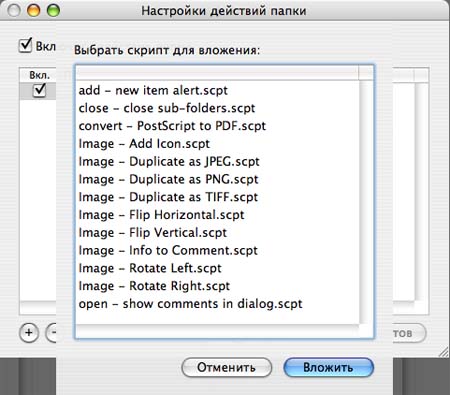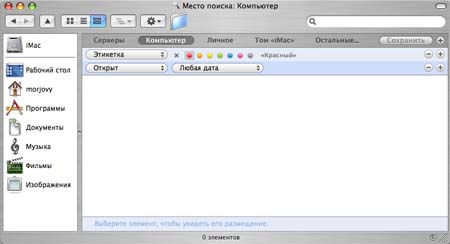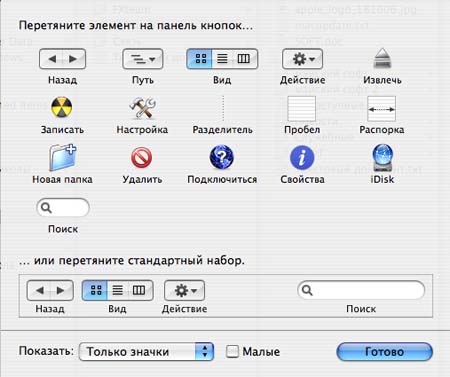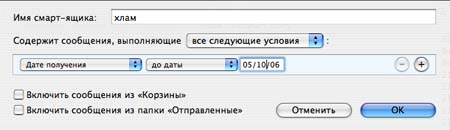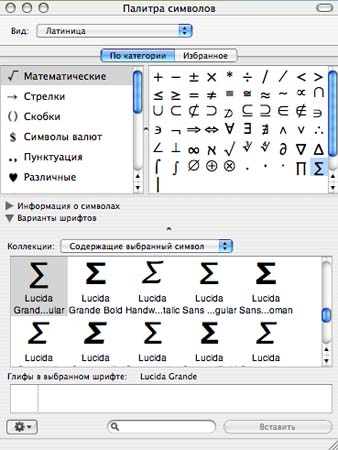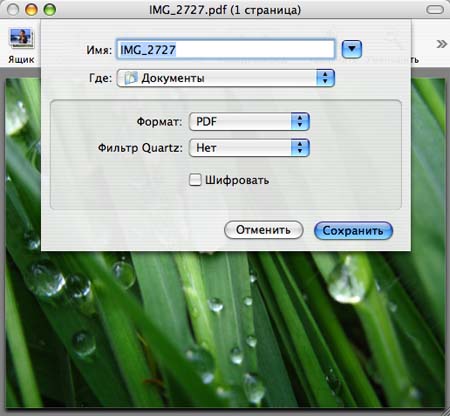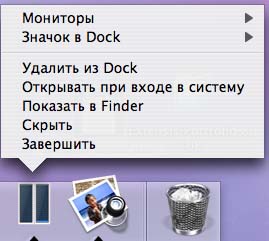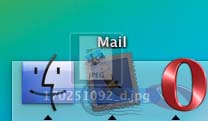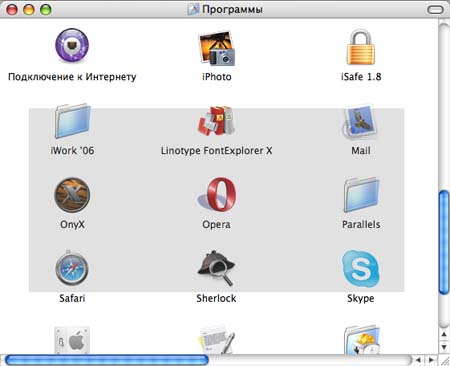|
Полезные советы
Новые советы
|
MAC OS: ПОЛЕЗНЫЕ СОВЕТЫ: СИСТЕМА
Страницы: 1 2 3 4 5 6 7 8 9 10 11 12 13 14 15 16 17 18 19 20 21 22 23 24 25 26 27 28 29 30 31 32 33 34 35 36 37 38 39 40 41 42 43 44 45 46 47 48 49 50 51
Добавление автоматических действий к папкам[пятница, 6 июля 2007 г, 15:00]Операционная система Mac OS сопровождается встроенным языком программирования AppleScript, который в значительной степени расширяет ее функциональность. Рассмотрим простой пример, где можно использовать такие скрипты. Допустим, на компьютере имеется папка с общим доступом, куда другие пользователи локальной сети кидают свои файлы. Чтобы не заглядывать в нее каждый раз в поисках новых файлов, можно настроить для этой папки действие, которое будет автоматически уведомлять пользователя о появлении в ней новых объектов.
Для назначения скрипта папке, нужно щелкнуть на ней правой кнопкой и в контекстном меню выбрать пункт «Настроить действия папки». Появится диалоговое окно действий. Кнопка + в левой нижней части окна позволяет добавить новую папку. После указания папки, появляется список скриптов, среди которых выбирается подходящий (в данном случае это "add - new item alert .scpt") Теперь при появлении в папке новых файлов, на экране появится окно с уведомлением. Имея навыки программирования, можно отредактировать текст любого скрипта «под себя» или даже написать собственный.
Источник: Apple
Поиск документов по цвету этикетки[пятница, 6 июля 2007 г, 14:59]В системе Mac OS X последних версий каждый электронный документ можно отметить определенным цветом. В русском варианте этот параметр назван «Этикетка». К примеру, один цвет можно присваивать всем файлам, относящимся к конкретному проекту. В дальнейшем цвет этикетки становится полноценным критерием поиска, наряду с ключевыми словами. Чтобы найти документы, имеющие определенный цвет, можно воспользоваться стандартной функцией поиска. Комбинация Command-F в Finder выводит на экран окно, в котором следует указать условие «Этикетка» и требуемый цвет.
Источник: Apple
Настройка панели инструментов Finder «под себя»[пятница, 6 июля 2007 г, 14:59]Отличительной чертой Mac OS X является возможность персонализации инструментальной панели Finder. Она скрывается в пункте меню «Вид - Настроить панель кнопок». Также это окно можно вызвать комбинацией Command-Option вместе с кликом на белой кнопочке в правом верхнем углу окна. Остается перетянуть нужные элементы и убрать лишние. Кроме этого, пользователь может перетягивать на панель инструментов любые файлы и папки, к которым хочет всегда иметь быстрый доступ.
Источник: Apple
Использование смарт-ящиков[пятница, 6 июля 2007 г, 14:58]Смарт-ящики в почтовом приложении Apple Mail служат для сортировки корреспонденции по отправителю, получателю, дате и другим критериям. Можно устанавливать и более сложные правила, например, откладывать в отдельный ящик старые письма, полученные год назад. Для этого выбираем в меню пункт «Ящик - Новый смарт-ящик», в условиях сортировки устанавливаем пункты «Дата получения - до даты» и указываем сегодняшнюю, но прошлогоднюю дату. Все письма, соответствующие этому правилу, попадут в отдельный список, который можно чистить раз в месяц. Каждый день смарт-ящик будет пополняться старыми сообщениями годичной давности.
Источник: Apple
Палитра специальных символов для работы с текстом[пятница, 6 июля 2007 г, 14:58]Быстрый доступ к специальным текстовым символам (©, ™, £, ¢, ‰, ƒ, и др.) можно получать, используя дополнительную палитру. Вызывается она из меню «Правка - Специальные символы» в бизнес приложениях (Mail, TextEdit, Stickies…) или общей панели меню. Добавляется палитра в системной панели «Региональные настройки – Меню клавиатур». Все специальные символы рассортированы по категориям, что позволяет легче их находить. Пользователь может выбрать наиболее часто употребляемые символы и вынести их в отдельную группу. Посмотреть, как они выглядят в различных шрифтах, можно в палитре «Варианты шрифтов», которая отрывается в левом нижнем углу окна.
Источник: Apple
Быстрый просмотр картинок в режиме слайд-шоу[пятница, 6 июля 2007 г, 14:57]Чтобы просмотреть изображения в режиме слайд-показа, можно использовать стандартные возможности интерфейса Mac OS X. Достаточно выделить в окне требуемые файлы (Command-A для выделения всех файлов) и выбрать в контекстном меню пункт «Слайдшоу». Картинки будут отображаться в полноэкранном режиме, с приятными переходами растворения.
Источник: Apple
Преобразование EPS в PDF без специальных программ[пятница, 6 июля 2007 г, 14:56]Дизайнеры, работающие с приложениями Adobe Illustrator, CorelDraw, Freehand и Photoshop, могут быстро конвертировать документы EPS в компактный формат PDF, для дальнейшей отправки по сети. Сделать это без установки дополнительных программ и особых временных затрат позволяет стандартный просмотрщик изображений Preview. Перетянув файл EPS на его значок, пользователь получает документ в PDF-формате, который остается только сохранить в нужную папку на диске.
Источник: Apple
Мониторинг ЦП и ОЗУ в доке[пятница, 6 июля 2007 г, 14:55]Некоторые системные показатели (загруженность процессора, активность дисков, использование памяти) можно узнавать без установки дополнительных программ. Для этого используется утилита «Мониторинг системы», уже встроенная в систему Mac OS X. Она размещена в папке «Служебные программы». Перетянув утилиту в док, пользователь может указать, какой системный показатель он хотел бы видеть на значке. Программа будет выводить в док динамический индикатор значений данного параметра.
Источник: Apple
Удобная отправка файлов в Apple Mail[вторник, 3 июля 2007 г, 19:17]Быстро переслать нужный документ по электронной почте можно одним очень простым способом. Достаточно перетянуть файл на значок Apple Mail в доке, и он будет добавлен в новое почтовое сообщение как вложение. При перемещении на иконку сразу нескольких документов, все они прикрепляются к одному письму. Автоматически открывается окно нового сообщения, где пользователь указывает адресата и при необходимости дополняет файлы сопроводительным текстом.
Делаем скриншоты[вторник, 3 июля 2007 г, 19:16]Пользователи системы Windows знают о клавише PrintScreen, которая позволяет им быстро создавать скриншоты и копировать их в буфер обмена. В среде Mac OS X также имеется встроенная утилита для сохранения экрана. Комбинация клавиш Command-Shift-3 позволяет создавать скриншот всего изображения, Command-Shift-4 дает возможность выделить только требуемую область. При этом картинка сохраняется в файл на рабочем столе. Чтобы перенести изображение экрана сразу в буфер обмена, используется комбинация Control-Command-Shift-3 (4).
Источник: Apple
|